
- 软件




安卓版/中文/

官方版/中文/

中文/
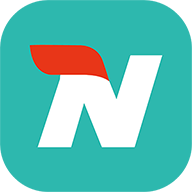
安卓版/中文/

安卓版/中文/

安卓版/中文/
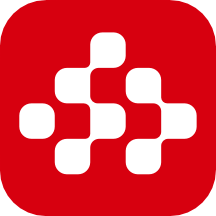
中文/

官方版/中文/
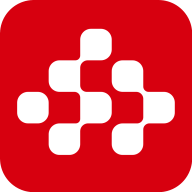
安卓版/中文/

绿色版/中文/
AMV精灵,这是一款非常强大的视频转换软件,软件能够批量的多种视频格式转换为amv格式,同时该软件不会更改视频的清晰度,感兴趣的话快来下载吧!
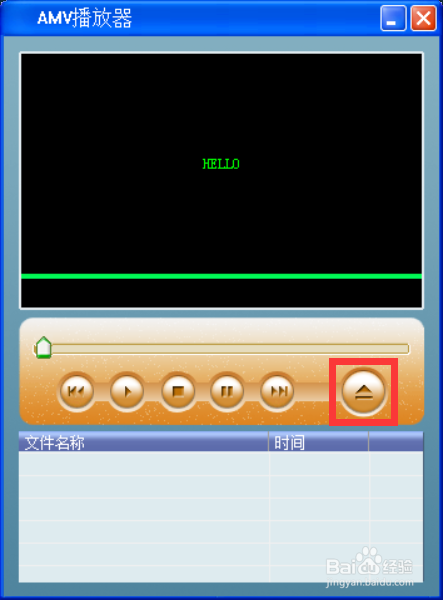
1.支持128X128,160X128转换
2.提高软件转换速度
3.优化文件输出质量和体积
4.重写软件使用说明
1、双击光盘根目录下Setup.exe文件启动安装向导;
2、依照提示点击“下一步”按钮,当提示成功安装时单击“关闭”按钮完成安装;
3、工具安装完成后,在【开始】—【程序】菜单中生成“MP3 Player Utilities”程序组,其中“AMV Convert Tool”是转换工具,而“AMV Player”是播放器,用于播放经转换工具转换出来的AMV文件。
提示:用户在本页面下载的AMV精灵是绿色免费版的,下载后即可直接使用,无需安装!
1、AMV转换精灵不能设置播放祯数、图象品质、焦距是怎么回事?
因为AMV精灵是加壳,这些播放祯数,图象品质,焦距可以选择,现在暂时不提供设置!
2、AMV精灵能否在原有基础上增加自定义视频长宽?
由于软件的开发技术问题,现在暂时不提供自定义设置。
3、AMV的转换精灵转换RM文件转换不了,提示下载安装RealPlayer解码器!
如果电脑中没有RealPlayer解码器需要安装一下;如果电脑中已经有RealPlayer解码器,仍然提示需要下载它,则需要下载并安装影音风暴(MYMPC) 1.0.0.1 这个解码器补丁包才能成功转换AMV。
转换说明
若要转换RealPlay, QuickTime, MPEG2格式的文件时,请先安装相应的解码器。
推荐使用:影音风暴(MYMPC) 1.0.0.1
详细步骤请看(狂详细) AMV精灵帮助.chm
安装完毕后,点开始打开AMV精灵。(注意:其实从网上下的解压包解压后不需要点安装什么的,因为解压后就是可以直接运行的程序了,打开这个叫AMV转换精灵.EXE的文件就可以转了)
此软件为中文,所以操作很容易 。
”输入文件” 指定要转换的源文件路径。可以点右边的文件夹图标来选择你要转换的源文件。
”输出文件” 设置转换后的文件的存放位置。可以点右这的光盘图标改变路径。
”输出信息” 这里显示要转换的视频的大小及长度等信息。
输出信息右边的齿轮图标为转换文件的属性设置,在列表先选择要设置的文件,然后点击它,就会弹出对话框设置相关属性。
设置完成以后,点击下面的双箭头的图标,开始转换, 最下面为转换进度,转换完成后,软件自动调用AMV播放精灵播放,验证文件是否能正常播放。
此工具支持批量转换。是个非常小巧,但功能强大的工具

cda格式怎么转换成mp3?cda格式也就是CD音轨,一个CD音频文件是一个cda文件,这只是一个索引信息,并不是真正的包含声音信息,是不能直接复制CD格式的cda文件到硬盘上播放的,需要用cda转mp3格式转换器将其转换出来。
 Softaken VCF to CSV Converter(文件格式转换工具)v1.0 官方版格式转换 / 2.1M
Softaken VCF to CSV Converter(文件格式转换工具)v1.0 官方版格式转换 / 2.1M
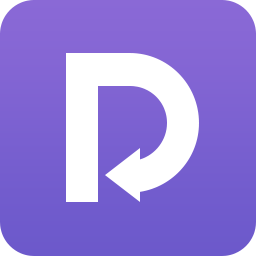 金山PDF转Word转换器v11.6.0.8785 官方版格式转换 / 28.3M
金山PDF转Word转换器v11.6.0.8785 官方版格式转换 / 28.3M
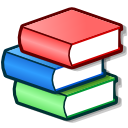 万能电子书转换器(TEBookConverter)v2020 免费版格式转换 / 50.9M
万能电子书转换器(TEBookConverter)v2020 免费版格式转换 / 50.9M
 爱转换PDF转换器v2.0.2.7 官方版格式转换 / 36.5M
爱转换PDF转换器v2.0.2.7 官方版格式转换 / 36.5M
 优酷视频格式转换器v2021 免费版格式转换 / 9.1M
优酷视频格式转换器v2021 免费版格式转换 / 9.1M
 极光pdf转换器v3.18.3 官方免费版格式转换 / 64.2M
极光pdf转换器v3.18.3 官方免费版格式转换 / 64.2M
 kux2mp4(优酷视频转mp4工具)v1.0 免费版格式转换 / 11.4M
kux2mp4(优酷视频转mp4工具)v1.0 免费版格式转换 / 11.4M
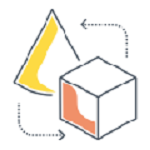 网易云NCM转MP3转换器v1.0 绿色版格式转换 / 3.2M
网易云NCM转MP3转换器v1.0 绿色版格式转换 / 3.2M
 VVPDF转换器v2.1.0 绿色版格式转换 / 18.0M
VVPDF转换器v2.1.0 绿色版格式转换 / 18.0M
 狸窝全能视频转换器官方最新版下载v7.4 福利版格式转换 / 64.3M
狸窝全能视频转换器官方最新版下载v7.4 福利版格式转换 / 64.3M